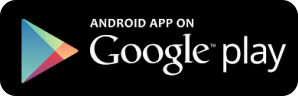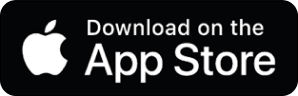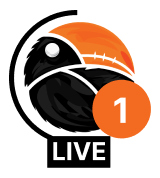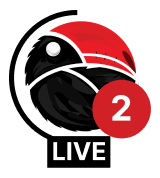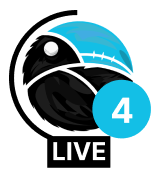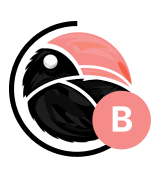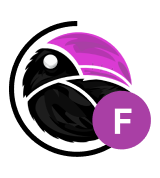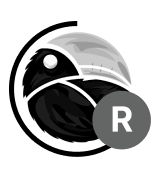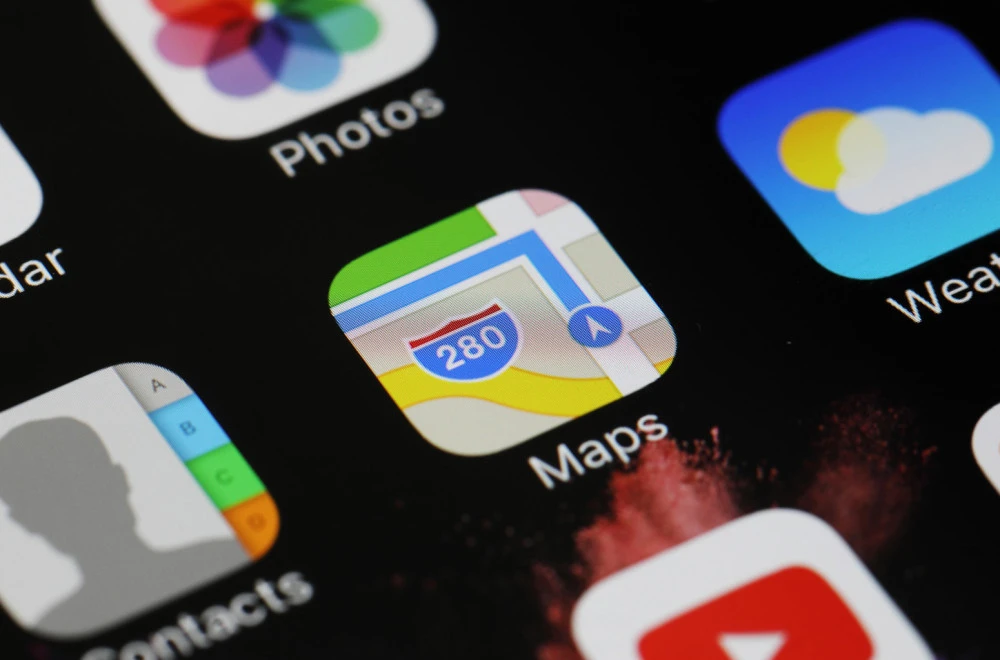Ukoliko su vam potrebne šifre na pojedinačnim fajlovima, neki programi nude takvu mogućnost, a ovo je vodič za zaključavanje Word, Excel i PowerPoint dokumenata
Mnogi ljudi svakodnevno koriste programe iz Microsoft Office paketa, a upravo zbog toga, u fajlovima nastalim u njihovom radu, često se mogu naći poverljive informacije. Tako neki od programa nude mogućnost stavljanja šifre na fajlove, a u nastavku teksta možete pročitati korake za zaključavanje Word, Excel i PowerPoint dokumenata kao i za njihovo otključavanje potom.
Ipak, treba istaći da ovo ne podrazumeva jaku bezbednost snažnu zaštitu, posebno što se šifra koja se stavi lako može skinuti, što možete videti u nastavku teksta. Ipak, ova vrsta zaključavanja može dobro doći na privremeni period, do na primer, završetka određenog projekta, posebno ukoliko ne želite da se dosađujete sa preuzimanjem dodatnih programa za enkripciju.
Pre nego što zaključate fajlove, imajte na umu da Office aplikacije nemaju opciju “zaboravljena lozinka” ukoliko se ne setite koju ste šifru stavili. S tim u skladu, ukoliko se odlučite na zaključavanje, budite sigurni da će vaša šifra biti neka koju nećete zaboraviti. Nakon što stavite šifru na fajl, program će vam tražiti da je unesete svaki put kada želite da otvorite zaključani dokument.
Zaključavanje Word, Excel i PowerPoint dokumenata šifrom
Možete zaključati već postojeće fajlove, kao i one koje tek napravite. Proces koji prikazujemo u nastavku je isti za Windows i Mac operativne sisteme, a podešavanja i koraci su isti za sva tri programa.
Primer: Excel
- Nakon što otvorite Excel tabelu, u gornjem levom uglu izaberite opciju File
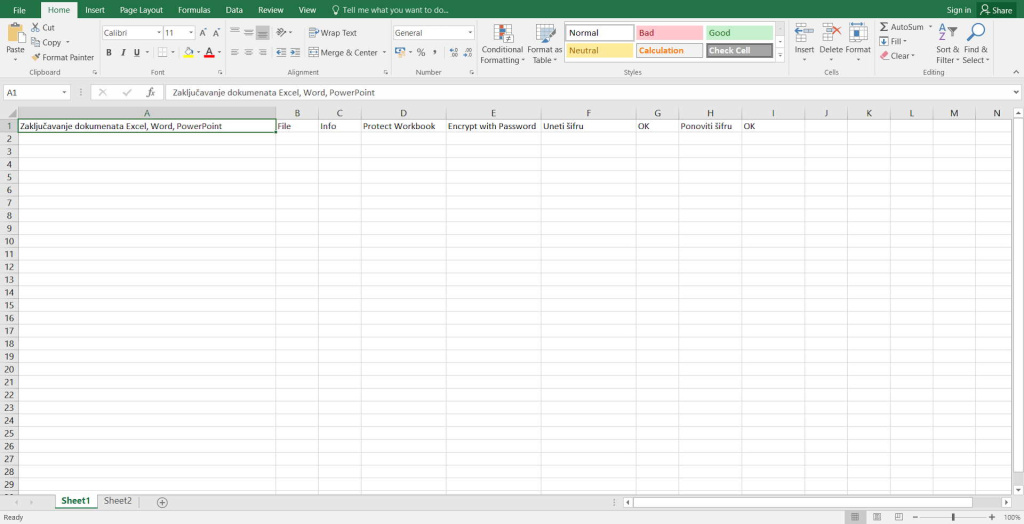
- U opcijama koje će se pojaviti potom izaberite Info
- Sa leve strane ekrana zatim će vam izaći nekoliko opcija, a jedna od njih biće “Protect Workbook” (u slučaju Word dokumenta pisaće Protect Document, dok će za PowerPoint pisati Protect Presentation)
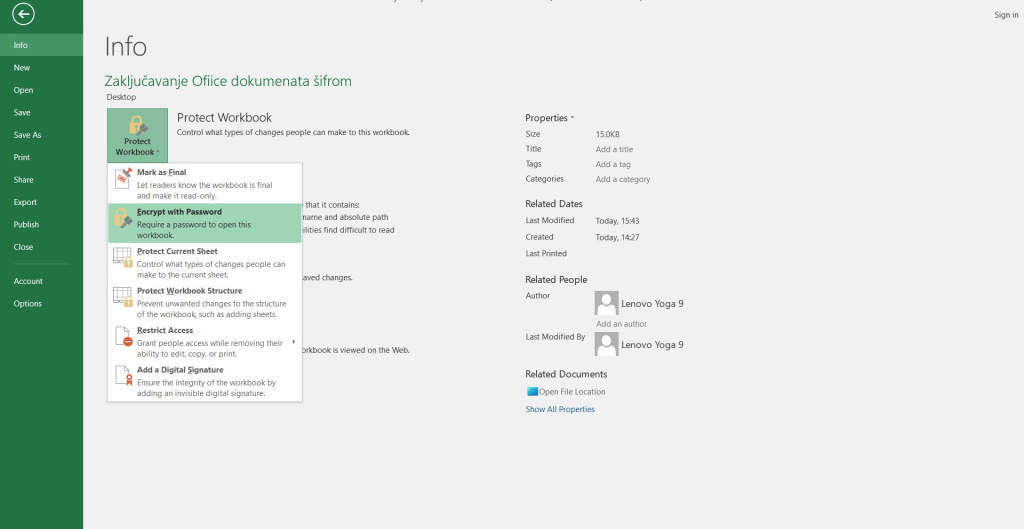
- Odabirom prethodne funkcije pojaviće se padajući meni u kome potom treba izabrati opciju “Encrypt with Password”, nakon čega će se pojaviti iskačući prozor sa poljem za unošenje šifre.
- U iskačući prozor unesite svoju lozinku za koju treba da budete sigurni da je nećete zaboraviti, a potom na dugme OK. Svaki od tri programa će vam zatražiti da šifru koju ste uneli, ponovite još jednom i nakon što to uradite i ponovo kliknete OK, dokument je nadalje zaključan lozinkom koju ste postavili.
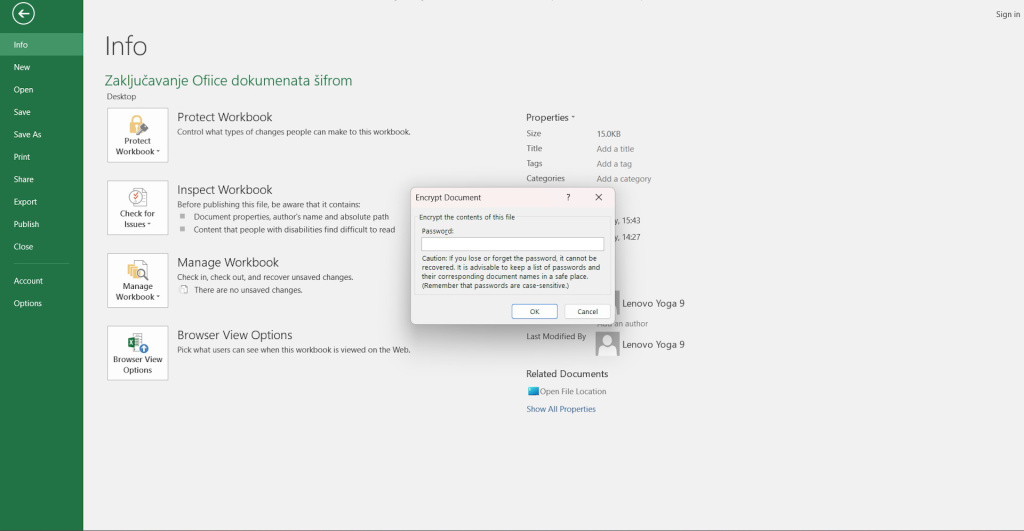
- U slučaju Excel programa, postoji mogućnost zaključavanja samo jednog njegovog dela, odnosno određenog Sheet-a. Za zaključavanje samo jednog dela, potrebno je ponoviti prva četiri koraka, a potom ići na opciju “Protect Current Sheet” i ponovite proces unošenja lozinke.
Svaki naredni put kada otvorite sada zaključani dokument, program će vam tražiti da prvo unesete šifru kako biste mogli da ga pogledate, što važi i za pojedinačni Sheet u Excel tabelama.
Uklanjanje šifre, odnosno otključavanje Word, Excel i PowerPoint dokumenata:
Ukoliko ste završili projekat na kome trenutno radite i on više ne sadrži poverljive informacije, i dosadilo vam je da stalno kucate lozinku da biste pogledali neki od fajlova, šifru na sličan način kao što ste je stavili, možete i ukloniti, pod uslovom da je se sećate.
- Otvorite dokument sa kog želite da uklonite šifru, ukucajte postojeću šifru
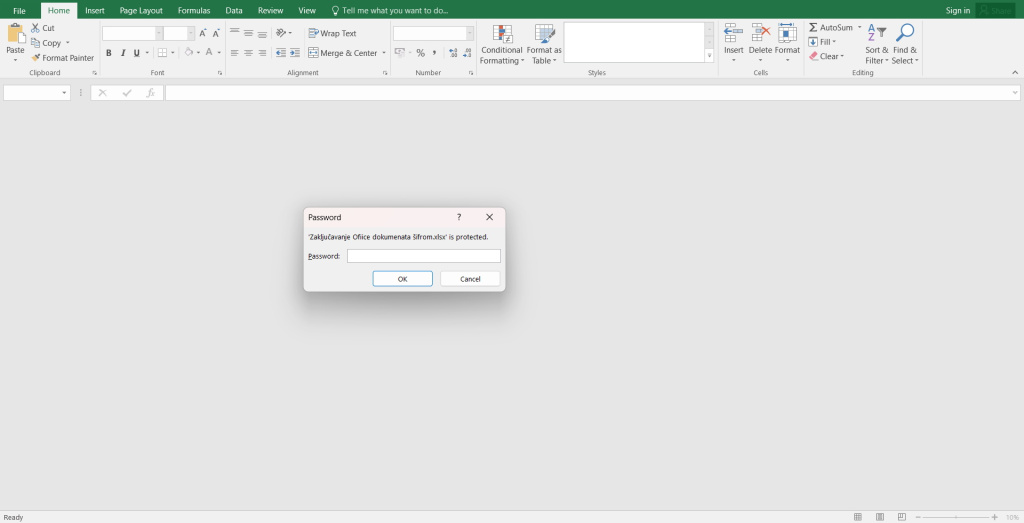
- Ponovo izaberite opciju File u gornjem levom uglu, pa zatim meni Info
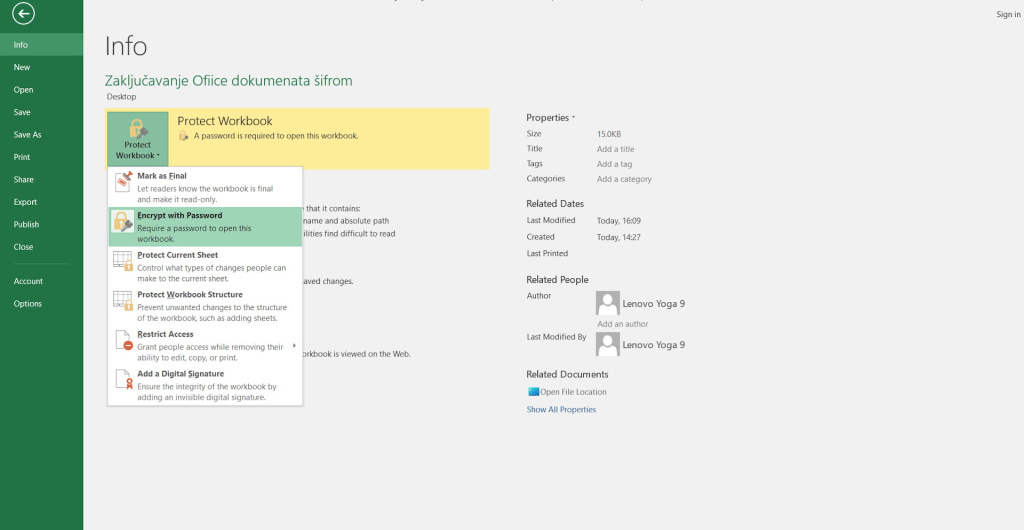
- Za kompletnu Excel tabelu koja je zaključana ponovo izaberite opciju Protect Workbook koja će ponuditi padajući meni
- Jedna od opcija u padajućem meniju biće Encrypt with password, a kada je odaberete pojaviće se iskačući prozor sa vašom lozinkom predstavljenom crnim tačkicama koje potom treba da obrišete i kliknete na OK
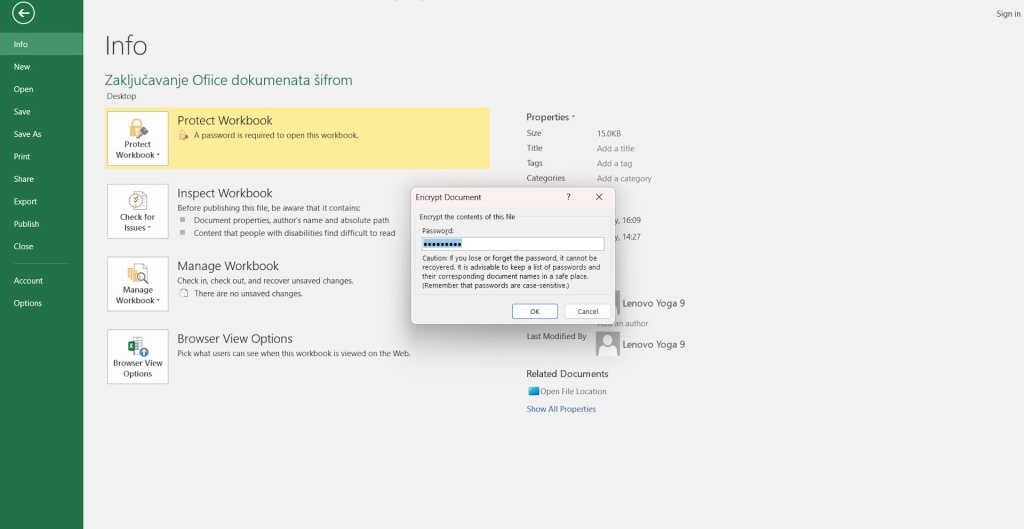
- Nakon čuvanja promena, dokument više neće biti zaključan
Bezbednost koja nije posebno bezbedna
Kao što se može videti iz primera, zaštita nije posebno jaka, naročito što lozinku koju imate na dokumentu može ukloniti svako ko ima pristup vašem računaru ukoliko je zaključani dokument u tom trenutku otvoren. Jednostavno vam može obrisati postojeću šifru, i naprotiv čak staviti novu. Uzevši to u obzir, poverljive fajlove ne ostavljajte otvorenim kada vaš računar nije pod nadzorom.
Benchmark.rs